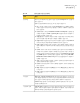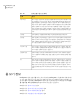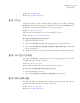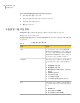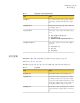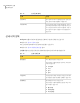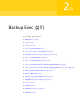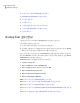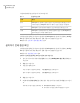Administrator Guide
표 1-10
관리 콘솔 구성 요소 (계속)
설명항목
메뉴 모음 아래에 표시되는 탐색 모음을 사용하여 Backup Exec 보기를 탐색
할 수 있습니다.
탐색 모음을 통해 액세스할 수 있는 보기는 다음과 같습니다.
■ 홈. 이 보기를 사용하여 자주 사용하는 Backup Exec 기능에 빠르게 액세
스할 수 있습니다. 이 홈 보기는 항목을 추가하거나 삭제하여 사용자 정의
할 수 있습니다.
■ 미디어 서버. 이 보기는 CASO(Central Admin Server Option)가 설치된 경
우에만 표시됩니다. CASO 사용 Backup Exec 환경의 미디어 서버를 모니
터링하고 관리할 수 있습니다.
■ 작업 설정. 일부 유틸리티 작업을 시작할 수 있을 뿐만 아니라 백업, 복원
및 미디어 순환 작업 새로 만들기 작업을 수행할 수 있습니다.
■ 작업 모니터. 작업 및 작업 기록을 모니터링할 수 있습니다. 또한 Outlook
과 모양이 비슷한 작업 예약 달력에 액세스할 수도 있습니다.
■ 알림. 알림에 응답하고, 알림 기록을 보고, 알림 필터를 적용하고, 알림 발
생시 이메일이나 호출기로 통지 메시지를 받을 수신인을 설정할 수 있습
니다.
■ 리포트. 미디어 서버, 미디어 서버의 작업, 장치 및 미디어 사용에 대한 리
포트를 보고, 인쇄하고, 저장하고, 예약할 수 있습니다. 또한 이 보기를 사
용하여 사용자 정의 리포트를 생성할 수 있습니다. Backup Exec에서 PDF
또는 HTML 형식으로 리포트를 볼 수 있습니다. 또한 리포트는 PDF, XML,
HTML, Microsoft Excel(XLS), CSV(쉼표로 구분된 값) 형식으로 저장하고
인쇄할 수 있습니다.
■ 장치. 이 보기를 사용하여 장치를 구성하고 장치 작업을 수행하며 장치 속
성 페이지에 액세스할 수 있습니다.
■ 미디어. 미디어를 관리하고, 미디어 세트를 생성하고, 미디어 위치를 생성
할 수 있습니다.
■ 백업. 백업 작업을 생성하려면 백업을 누르거나 백업 옆에 있는 화살표를
누르십시오.
■ 복원. 복원 작업을 생성하려면 복원을 누르거나 복원 옆에 있는 화살표를
누르십시오.
탐색 모음
의견 공유는 Symantec Backup Exec에 대한 새 의견을 제안할 수 있는 링크입
니다. 제안을 제출하면 커뮤니티의 다른 구성원이 제안에 투표하거나 의견을
달 수 있습니다. 투표를 많이 받은 제안은 목록의 위쪽으로 이동합니다.
Symantec 제품 관리자가 이러한 제안을 검토하여 향후 릴리스의 기능으로
추가할지를 확인합니다.
의견 공유
기술 자료 검색 상자에 질문이나 키워드를 입력한 다음 돋보기 아이콘을 누르
십시오. 브라우저 창에 기술 자료 검색 결과가 표시됩니다. 시만텍 기술 자료
에 액세스하려면 인터넷에 연결되어 있어야 합니다.
기술 자료 검색
81Backup Exec 소개
관리 콘솔 정보